-
详细教您win7开启快速启动教程
- 2019-04-01 12:00:18 来源:windows10系统之家 作者:爱win10
众所周知,Windows10系统的开机速度要比Win7更快,这是因为Win10默认开启了快速启动功能,其实Win7中也已经有这个功能,只是没有设为默认项,今天小编就给大家说说win7开启快速启动的方法。
虽然Windows10系统是现在的主流,但是win7系统仍然占据着市场的大头,也都有很多朋友向小编询问win7怎么开启快速启动的问题,所以今天小编就给大家陈述一下win10开启快速启动的方法
1.首先,按下键盘“win+r”组合键打开运行窗口,接着输入“gpedit.msc”点击确定,打开组策略编辑器。
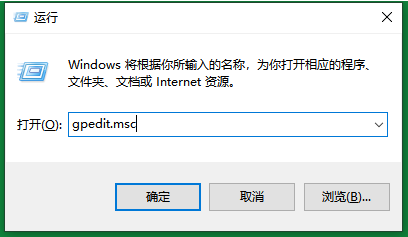
快速启动电脑图解1
3.在窗口中依次打开计算机管理——>的管理模板——>系统——>关机,然后点击打开右侧的“要求使用快速启动”。

win7电脑图解2
4.在打开的配置界面中勾选“已启用”,然后点击确定。重启电脑我们就会发现电脑的开机速度明显变快了。
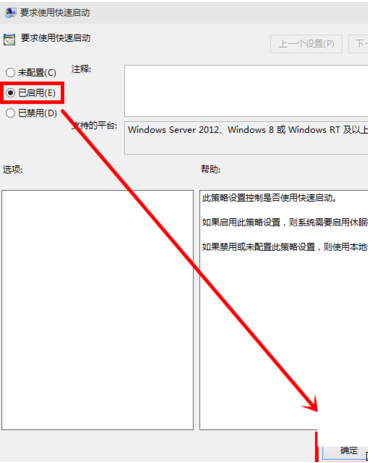
电脑电脑图解3
以上就是win7开启快速启动的方法啦~你学会了吗?
上一篇:主编教您win7电脑蓝屏怎么办
下一篇:主编教您win7系统下怎么关闭休眠
猜您喜欢
- 图文详解电力猫原理是什么..2019-01-18
- 系统之家win7系统纯净版最新下载..2017-02-25
- 激活工具,小编告诉你如何使用win8激活..2018-04-04
- win10改卷标方法2016-09-15
- 小编教你如何在win10下重装win8.1..2016-12-22
- 系统之家ghost win732位装机版最新下..2017-05-08
相关推荐
- 电脑主板故障诊断卡代码,小编告诉你电.. 2018-08-16
- 有没有软件是一键装系统的呢?.. 2017-02-15
- 用好“程序和功能”软件卸载不用发愁.. 2015-01-11
- 怎么去掉win7系统文件夹上面的锁图标.. 2015-05-04
- win1064专业版萝卜家园系统下载.. 2017-01-27
- 简单实用的电脑公司xp系统安装方法.. 2016-10-22





 系统之家一键重装
系统之家一键重装
 小白重装win10
小白重装win10
 萝卜家园ghost win8 64位专业版v201703
萝卜家园ghost win8 64位专业版v201703 系统之家ghost xp sp3 纯净贺岁版v1603
系统之家ghost xp sp3 纯净贺岁版v1603 Bandicam V1.8.9.370 中文破解版(高清屏幕录像软件)
Bandicam V1.8.9.370 中文破解版(高清屏幕录像软件) 深度技术Ghost win8 32位专业版下载v201801
深度技术Ghost win8 32位专业版下载v201801 InnoExtractor v4.2.0.722 汉化单文件版 (Inno Setup 解包工具)
InnoExtractor v4.2.0.722 汉化单文件版 (Inno Setup 解包工具) Win10 1511 32位简体中文教育版
Win10 1511 32位简体中文教育版 电脑公司Ghos
电脑公司Ghos 深度技术64位
深度技术64位 FL Studio Pr
FL Studio Pr 小白系统win1
小白系统win1 百度影音 v1.
百度影音 v1. 雨林木风32位
雨林木风32位 光影魔术手v4
光影魔术手v4 系统之家ghos
系统之家ghos 魔法猪 ghost
魔法猪 ghost 系统之家win1
系统之家win1 BurnAware Pr
BurnAware Pr 粤公网安备 44130202001061号
粤公网安备 44130202001061号